السلام عليكم ..
الهدف من الدرس...
تعرف تعمل قناة زي كذا ... وبأسهل الطرق
http://youtube.com/profile_play_list...nary22gmailcom
قبل ما نبدا في الشرح لازم بعض تكون عندك بعض الأمور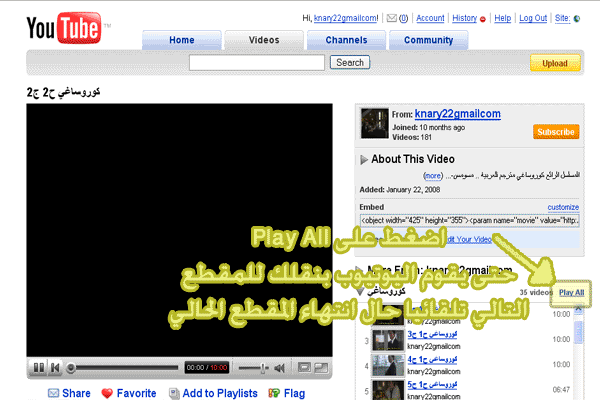
أولا .. خلفية في التعامل مع ملفات ال AviSynth
اذا كان ال AviSynth حاجة أول مرة تسمع عنها فتفضل هنا ^^
هل لديك ملف فيديو RMVB وتريد الترجمة عليه باستخدام برامج الترجمة ؟؟؟
[مقال] AVISynth ...ماهو ؟؟
:: فــلـنـتـعلـم Avisynthسـويـةً ~
ثانياً .. برنامج FFmpeg " لا تحاول تثبيته .. لأنك ببساطة لن تستطيع ^^"

** تم تعديل الرابط لان السابق كان ناقصا ً... ستجد الاصدارات الجديدة للبرنامج من هنا
http://ffdshow.faireal.net/mirror/ffmpeg/
ثالثاً .. برنامج Media Info " قم بتثبيته "

~أولا :: بعض الأمور المتعلقة باليوتيوب~
بالنسبة لليوتيوب فهو يتميز عن غيره من المواقع بسرعة السيرفرات وبالسماح لسرعة 30FPS...
لكن يعيبه أن الحد الاقصى لمدة الملف هي 11:00 دقيقة
لو زادت ثانية واحده .. فهذا سيعرض ملفك للحذف ...
عندما ترفع مقطعا "مهما كان نوعه " أقل من 11 دقيقة بأي صيغة كانت فإن اليوتيوب يقوم بعمل إعادة انتاج في سيرفراته لهذا المقطع
بحيث ينتج عن هذا مقطع بمواصفات معينة
-طبعا أولها هي الحاوي FLV
=الفيديو الموجود داخل هذا الحاوي مضغوط بكوديك يسمى Vp6 ....
-يقوم اليوتيوب بضغط الملف بحيث يكون البت ريت "bitrate" للصورة 260 كيلوبت للثانية
=وأبعاد الصورة : 240×320
-أما بالنسبة للصوت فهو يضغط بكوديك Mp3
=وبت ريت لا يتجاوز ال 64 كيلوبت للثانية
-وتردد لا يتجاوز 22050Hz
بالنسبة للبت ريت .. فهي 260 للصورة + 64 للصوت = 324 كيلوبت للثانية ... يعني أقل من 350
المهم ... في سيرفرات اليوتيوب مركبين ملفات تبع البرنامج اللي حطيته لكم Media Info تقوم بفحص الملف
بحيث انه لو كان الملف المرفوع متحققه فيه نفس الشروط اللي راح ينتجها اليوتيوب ..
فإن الملف لا يتعرض لعملية إعادة انتاج في سيرفرات اليوتيوب... وسيتم عرضه مباشرة
في هذا الموضوع .. راح اوضح كيفية انتاج الملفات بحيث تتوافق مع شروط اليوتيوب
طبعا في جميع الاحوال .. انت مضطر لاعادة انتاج المقطع وتجزئته بحيث يكون أقل من 11 دقيقة
لكن لو انتجناها في اجهزتنا Flv فإن الأمور اللي راح نستفيد منها عديدة
أولا ... لنفرض أن اليوتيوب لا يشترط 11 دقيقة ولنفترض أن دينا حلقة مدتها 24 دقيقة وكان حجمها 170 ميغا ..
فإن اليوتيوب عندما يعيد انتاجها بمواصفاته سيصل حجمها إلى 60 ميغا
مما يعني أن الرافع أهدر وقته برفع 110 ميغا سيقوم اليوتيوب بإزالتها لاحقا
يعني هنا بنحاول احنا ننتجها 60 ميغا ونرفعها ... واليوتيوب ماراح يغير فيها
الفائدة الثانية ... هي امكانية التحكم بالصوت وجعله مكون من قناتين " stereo " لان اليوتيوب ينتجها بقناة وحده~
يعني لو انتجت flv في جهازك مكون من قناتين فسينجح في اختبار اليوتيوب
لكن لو رفعتها ملف Avi من قناتين فسيتم اعادة انتاجها في السيرفر وتحويلها الى قناة واحدة
الفائدة الثالثة ....هي انك تشوف المقطع في جهازك قبل ما ينرفع راح تعرف اذا مناسب ولا غير مناسب ..
قبل ما تتوهق وترفع .. خصوصاً فيما يتعلق بخط الترجمة الصغير أحيانا
~نبدأ في طريقة العمل...~
أولا لازم تعرف ان برنامج ال ffmpeg بواجهة cmd يعني واجهة غير رسومية ...
بالعربي ... في شغلنا راح تكتب كل شي .. لكن ان شاء الله هذا الشي ما راح يكون صعب ^^
أول حاجه نعمل ملف AviSynth لملف الفيديو
وراح نستخدم فيه بالتأكيد أمر التجزئة
ومادام اليوتيوب لا يرضى بأكثر من 11 دقيقة .. فسنضطر الى التجزئة على 3 أجزاء~
يفضل أن تكون الاجزاء متساوية في المدة ... لأنك لو خليت المقطع الاول مثلا 11 دقيقة
والثاني 11 دقيقة
فإن الثالث سيحتوي فقط على اغنية النهاية التي مدتها دقيقتين ...
بالنسبة للمظهر فأعتقد ما احد راح يخالفني انه غير مناسب
والمشكلة الاخرى .. هي ان الاغاني دائما تحتوي على حركة ومؤثرات عالية .. وبالتالي لن تتمكن من الالتزام بانتاج مقطع تكون البت ريت فيه أقل من 350
نشوف ملف ال Avisynth كيف شكله
السطر الاولكود:directshowsource("alice1.mp4",fps=29.97,convertfps=true) bilinearresize(320,240) trim(0,15000)
استدعاء ... لاحظوا أنه لا داعي للاهتمام هنا بالسرعة الحقيقية للفريمس ..
فنحن سنقوم بتصحيح الوضع لاحقا في برنامج ال ffmpeg
اكتبها 29.97 فقط ولا عليك
السطر الثاني
غيرنا الابعاد الى 240×320 ...لان هذا احد شروط اليوتيوب ..لو خالفنا هذا الشرط فسيقوم اليوتيوب باعادة الانتاج .. وهذا مالانريده
على كلٍ،،يمكنك اختيار اي من الابعاد التالية التي باللون الاحمر واللي تخضع ل Aspect Ratio 4:3 دون أن يعيد اليوتيوب الانتاج ...
http://juve11mania.googlepages.com/V...Standards2.png
لكن نظرا لانخفاض الجودة تبقى 230×240 هي الافضل
السطر الثالث
هو الامر المطلوب للقص وسنقوم باقتصاص 15000 فريم .. مايعني تقريبا 8:20 دقيقة " هذا اذا كنا كتبنا السرعة 29.97 كما طلبت منكم "
اذا اردتها 10 دقائق فخذ 18000 فريم
اما اذا كنت تريد التجزي اعتمادا على احداث وفواصل في المقطع نفسه .. فاستخدم الامر info في ال Avisynth
وشغل المقطع في الميديا بلاير كلاسيك وحدد النقطة بمعرفتك
بعد حفظ ملف ال Avisynth نقوم بفتح موجه الأوامر
من قائمة ابدأ ... Run
واكتب cmd ثم انتر
في الشاشة السوداء سنقوم بكتابة التالي
كود:"D:\ffmpeg.exe" -i "D:\flv\alice11.avs" -r 23.976 -ab 64k -ar 22050 -ac 2 -vcodec flv -b 260k -cmp 3 -subcmp 3 -g 360 -mbd 2 -qmin 1 -flags aic+cbp+mv0+mv4+trell -pass 1 -y "d:\alice11.flv"تحديد موقع برنامج ال ffmpegكود:"D:\ffmpeg.exe"
تحديد ملف ال avs المدخلكود:-i "D:\flv\prob1.avs"
سرعة الفريمس التي اخبرتكم اننا سنقوم بالتعديل عليها هنا ...كود:-r 23.976
البت ريت للصوت 64 كيلوبت . وهو ما يتوافق مع شروط اليوتيوبكود:-ab 64k
تردد الصوت 22050 وهو أيضا ما يريده اليوتيوبكود:-ar 22050
عدد قنوات الصوتكود:-ac 2
كوديك الفيديو والمقصود ب flv هنا هو الكوديك vp6كود:-vcodec flv
البت ريت للصورة .. ونلاحظ ان المجموع للصوت والصورة 324 وهو اقل من 350كود:-b 260k
...الباس الاول ... يعني بننتج على مرحلتين علشان ناخذ اصفى ما يمكنكود:-pass 1
تحديد موقع ملف ال flv الناتج .. طبعا حاول ترتب نفسك .. انا كتبت 11 تعني الحلقة الاولى والجزء الاولكود:-y "d:\alice11.flv"
هذه الخيارات لا تغيروها للافضل أبدا ... لان اليوتيوب عندها سيعيد الانتاج .. لكن ان اردتم اقل من ذلك فلكم الحرية
المهم نلصق الامر في موجه الاوامر ثم انتر .. وسيبدأ ضغط المقطع ....
بعد ما ينتهي ضغط المقطع نرجع على ال cmd ونلصق نفس الأمر السابق .. لكن مع تغير رقم الباس
-pass 2 :: الباس الثانيكود:"D:\ffmpeg.exe" -i "D:\flv\alice11.avs" -r 23.976 -ab 64k -ar 22050 -ac 2 -vcodec flv -b 260k -cmp 3 -subcmp 3 -g 360 -mbd 2 -qmin 1 -flags aic+cbp+mv0+mv4+trell -pass 2 -y "d:\alice11.flv"
وبعد الانتهاء من الانتاج نكون حصلنا على المقطع المطلوب ...
الان نفتح برنامج ال media info
ونحدد الملف الناتج ونتحقق
نلاحظ ان المجموع هو 334
وهذا هو المطلوب .. ان يكون اقل من 350
نكرر العملية للمقطع الثاني والمقطع الثالث .. بحيث يكون شكل ملف الثاني Avs
والملف الثالثكود:directshowsource("alice1.mp4",fps=29.97,convertfps=true) bilinearresize(320,240) trim(15000,30000)
تلاحظون ان الفريم النهائي خليته 100000 وهذا اكبر من العدد الاصلي ...كود:directshowsource("alice1.mp4",fps=29.97,convertfps=true) bilinearresize(320,240) trim(30000,100000)
لكن للاحتياط .. لاني لو كتبتها 45000 يمكن يبقى ثواني ما دخلت
لذلك نحتاط ولا نتعب انفسنا بايجاد العدد الفعلي للفريمس
هي في النهاية ثواني ولن تجعل المقطع يتجاوز ال 11 دقيقة ^^"
طبعا زي ما انتم شايفين .. الطريقة طويلة لانك مضطر تجلس فوق راس الكمبيوتر ملف ملف
وتنتظر حتى ينتهي ثم تدخل الملف اللي بعده لذلك ننتقل الى الفقره التاليه
~ ملفات الباتش ~
ملفات الباتش ملفات تكتب فيها الاوامر اللي ينفذها ال cmd حيث تتنفذ تدريجياً واحده تلو الاخرى ..
وهذا بيختصر عليك مسألة الجلوس امام الكمبيوتر .. الطريقة ليست بتلك الصعوبة
أولاً :: كل ما عليك هو أولا انشاء ملفات ال avs
وبالعدد المطلوب ~
لنفرض اننا سنجزئ حلقة من انمي كما ذكرنا قبل قليل .. على أساس 3 أجزاء
وبالتالي سيكون لدينا 3 ملفات Avisynth انشأناها مسبقاً هم
alice11.avs
alice12.avs
alice13.avs
ثانياً :: قم بفتح ملف مفكرة
وقم بإلصاق الاوامر التي كنا سنكتبها في موجه الأوامر بالترتيب .. هكذا
لكل مقطع وضعنا سطرين .. سطر للباس الاول وسطر للباس الثانيكود:"D:\ffmpeg.exe" -i "D:\flv\alice11.avs" -r 23.976 -ab 64k -ar 22050 -ac 2 -vcodec flv -b 260k -cmp 3 -subcmp 3 -g 360 -mbd 2 -qmin 1 -flags aic+cbp+mv0+mv4+trell -pass 1 -y "d:\alice11.flv" "D:\ffmpeg.exe" -i "D:\flv\alice11.avs" -r 23.976 -ab 64k -ar 22050 -ac 2 -vcodec flv -b 260k -cmp 3 -subcmp 3 -g 360 -mbd 2 -qmin 1 -flags aic+cbp+mv0+mv4+trell -pass 2 -y "d:\alice11.flv" "D:\ffmpeg.exe" -i "D:\flv\alice12.avs" -r 23.976 -ab 64k -ar 22050 -ac 2 -vcodec flv -b 260k -cmp 3 -subcmp 3 -g 360 -mbd 2 -qmin 1 -flags aic+cbp+mv0+mv4+trell -pass 1 -y "d:\alice12.flv" "D:\ffmpeg.exe" -i "D:\flv\alice12.avs" -r 23.976 -ab 64k -ar 22050 -ac 2 -vcodec flv -b 260k -cmp 3 -subcmp 3 -g 360 -mbd 2 -qmin 1 -flags aic+cbp+mv0+mv4+trell -pass 2 -y "d:\alice12.flv" "D:\ffmpeg.exe" -i "D:\flv\alice13.avs" -r 23.976 -ab 64k -ar 22050 -ac 2 -vcodec flv -b 260k -cmp 3 -subcmp 3 -g 360 -mbd 2 -qmin 1 -flags aic+cbp+mv0+mv4+trell -pass 1 -y "d:\alice13.flv" "D:\ffmpeg.exe" -i "D:\flv\alice13.avs" -r 23.976 -ab 64k -ar 22050 -ac 2 -vcodec flv -b 260k -cmp 3 -subcmp 3 -g 360 -mbd 2 -qmin 1 -flags aic+cbp+mv0+mv4+trell -pass 2 -y "d:\alice13.flv"
ثالثاً .... نقوم الان بالحفظ .. ونغير الامتداد الى .bat
رابعا ... اتجه الى ملف ال باتش اللي عملته واضغط عليه دبل كلك .. وخلي الجهاز يستمتع بوقته ^^
وطبعا لا تنسى تفحص الملفات الناتجة وتتأكد انها اقل من 350 كيلوبت للثانية..
المثال اللي ذكرناه قبل شوي كان على أنمي .. لكن بالنسبة للدراما ... في الغالب مدة الحلقة 45 دقيقة
يعني محتاجين اقل عدد من الاجزاء . راح يكون 5 اجزاء ..
وعلشان 10 دقايق راح يكون عدد الفريمس في ملف ال avisynth
18000 فريم
وأيضا في ملف الباتش سيتغير الامر
لانك لن تضع 6 اسطر ل 3 مقاطع
بل 10 اسطر ل 5 مقاطع
~مشكلة بعد الانتاج ! ~
والبعض راح يواجه مشاكل مع بعض المقاطع بعد الانتاج بحيث لن يتوافق الصوت مع الصورة... هذي حلها انك تغير مكان القطع
مثل هذا
تخليه كذاكود:directshowsource("d:\alice1.mp4",fps=29.97,convertfps=true) textsub("d:\r.ass") bilinearresize(320,240) trim(15000,30000)
يعني تزيد من نقطة البداية عدد قليل من الفريماتكود:directshowsource("alice1.mp4",fps=29.97,convertfps=true) bilinearresize(320,240) trim(14500,30000)
هذي بالتأكيد راح تضيف عندك عدد من الثواني لكن المقطع راح يتعدل ان شاء الله
-0-0-0-0-0-0-0-0-0-0-0-0-0-0-0-0-0-0-0-0-0-0-0-0-0-0-0-0-0-0
للأمانة :: الدرس في اجزاء كثيرة منه مترجم من درس موجود في موقع www.videohelp.com
-0-0-0-0-0-0-0-0-0-0-0-0-0-0-0-0-0-0-0-0-0-0-0-0-0-0-0-0-0-0
~طريقة التعامل مع حساب اليوتيوب ورفع الملفات وتنظيمها~
مدام احنا جالسين نتكلم عن اليوتيوب .. خلينا نشرح على ارض الواقع
تفضلوا من هنا
المقطع الاول
http://youtube.com/watch?v=7hP4Rneg4dU
المقطع الثاني
http://youtube.com/watch?v=GG3PRjZ4fcc
>>> اعرضهم بال full screen احسن
طريقة "الانتاج" والرفع على اليوتيوب .. وطريقة التعامل مع حساب المستخدم
[ أكاديمية الترجمة ]
النتائج 1 إلى 16 من 16
-
5-2-2008 05:55 PM #1


- تاريخ التسجيل
- Oct 2006
- المـشـــاركــات
- 353
- الــــدولــــــــة
- السعودية
- الــجـــــنــــــس
- ذكر
الـتـــقـــــيـيــم:


 طريقة "الانتاج" والرفع على اليوتيوب .. وطريقة التعامل مع حساب المستخدم
طريقة "الانتاج" والرفع على اليوتيوب .. وطريقة التعامل مع حساب المستخدم
التعديل الأخير تم بواسطة knary ; 7-2-2008 الساعة 12:13 PM سبب آخر: تعديل رابط ffmpeg لان النسخة كانت ناقصه :(
-
5-2-2008 06:14 PM #2


- تاريخ التسجيل
- Oct 2006
- المـشـــاركــات
- 1,778
- الــــدولــــــــة
- السعودية
- الــجـــــنــــــس
- ذكر
الـتـــقـــــيـيــم:









 مجموع الاوسمة: 13
مجموع الاوسمة: 13 رد: طريقة "الانتاج" والرفع على اليوتيوب .. وطريقة التعامل مع حساب المستخدم
ما شاء الله عليك أخوي كناري ..
رد: طريقة "الانتاج" والرفع على اليوتيوب .. وطريقة التعامل مع حساب المستخدم
ما شاء الله عليك أخوي كناري ..
عيني عليك باردة ..
شرح رائع .. صحيح انه معقد وطويل ..
لكن نتائجه حلووه ..
الله يعطيك العافية ..
والف شكر لك
والله لا يحرمنا من هالشروحات الحلوه
ســلاميالتعديل الأخير تم بواسطة тнэ ѕиіρэя ; 5-2-2008 الساعة 08:28 PM
-
5-2-2008 06:25 PM #3


- تاريخ التسجيل
- Mar 2007
- المـشـــاركــات
- 375
- الــــدولــــــــة
- السعودية
- الــجـــــنــــــس
- ذكر
الـتـــقـــــيـيــم:
 رد: طريقة "الانتاج" والرفع على اليوتيوب .. وطريقة التعامل مع حساب المستخدم
خطير ياكناري خطيير !
رد: طريقة "الانتاج" والرفع على اليوتيوب .. وطريقة التعامل مع حساب المستخدم
خطير ياكناري خطيير !
دوماً تتحفنا بدروس رائعه من نوعها ومفيده جداً .. بالتوفيق لك في حياتك الدنيا والآخرة
---
رائع..قمت بقراءة الدرس فقط بدون التطبيق ففهمت , شرح دقييق ..
بالمناسبة , طرحت msn موقعاً للفيديو أيضاً .. هل جربته؟ لو جربته فما رأيك به؟
---
التعديل الأخير تم بواسطة نبراس ; 5-2-2008 الساعة 07:14 PM
-
5-2-2008 06:28 PM #4


- تاريخ التسجيل
- Oct 2006
- المـشـــاركــات
- 231
- الــــدولــــــــة
- السعودية
- الــجـــــنــــــس
- ذكر
الـتـــقـــــيـيــم:
 رد: طريقة "الانتاج" والرفع على اليوتيوب .. وطريقة التعامل مع حساب المستخدم
معقووووووووووووووووووووووووووووووووله ..
رد: طريقة "الانتاج" والرفع على اليوتيوب .. وطريقة التعامل مع حساب المستخدم
معقووووووووووووووووووووووووووووووووله ..
كل هالشغل علشان اليوتوب ؟؟
توقعت ان الشغله Convert & Upload على طول ..
لكن السالفه فيها شروط .. وغثا ..
لي عودة بعد قراءة الموضوع
مشكوووور اخوي كناري على شرحك الرائع كالعادة
في امان الله
-
5-2-2008 06:48 PM #5


- تاريخ التسجيل
- Nov 2006
- المـشـــاركــات
- 500
- الــــدولــــــــة
- السعودية
- الــجـــــنــــــس
- ذكر
الـتـــقـــــيـيــم:
 رد: طريقة "الانتاج" والرفع على اليوتيوب .. وطريقة التعامل مع حساب المستخدم
محجوووز ^^"
رد: طريقة "الانتاج" والرفع على اليوتيوب .. وطريقة التعامل مع حساب المستخدم
محجوووز ^^"
-
5-2-2008 07:16 PM #6


- تاريخ التسجيل
- Nov 2006
- المـشـــاركــات
- 1,639
- الــــدولــــــــة
- السعودية
- الــجـــــنــــــس
- ذكر
الـتـــقـــــيـيــم:





 رد: طريقة "الانتاج" والرفع على اليوتيوب .. وطريقة التعامل مع حساب المستخدم
الله ايش هذا الابداع
رد: طريقة "الانتاج" والرفع على اليوتيوب .. وطريقة التعامل مع حساب المستخدم
الله ايش هذا الابداع
الله يوفقك اخي كناري وبصراحة درس رائع
Al-Braa
-
6-2-2008 12:39 PM #7


- تاريخ التسجيل
- Aug 2007
- المـشـــاركــات
- 111
- الــــدولــــــــة
- السعودية
- الــجـــــنــــــس
- ذكر
الـتـــقـــــيـيــم:
 رد: طريقة "الانتاج" والرفع على اليوتيوب .. وطريقة التعامل مع حساب المستخدم
تــســلــم يـ الـغـالــي عــلـى هــذا الــشــرح
رد: طريقة "الانتاج" والرفع على اليوتيوب .. وطريقة التعامل مع حساب المستخدم
تــســلــم يـ الـغـالــي عــلـى هــذا الــشــرح
-
6-2-2008 12:51 PM #8


- تاريخ التسجيل
- Dec 2006
- المـشـــاركــات
- 146
- الــــدولــــــــة
- السعودية
- الــجـــــنــــــس
- ذكر
الـتـــقـــــيـيــم:
 رد: طريقة "الانتاج" والرفع على اليوتيوب .. وطريقة التعامل مع حساب المستخدم
مشكوووور والله إبداع بإبداع وشرح وافي
رد: طريقة "الانتاج" والرفع على اليوتيوب .. وطريقة التعامل مع حساب المستخدم
مشكوووور والله إبداع بإبداع وشرح وافي
مع إني ما أرفع على اليوتيوب أرفع عشانك
بس
تبغى الحقيقة بأرفع 170 ميجا ولا أسوي
هالتعب بس مشكوووور والله ماكنت أدري عن
لترات من الأشياء
-
7-2-2008 12:27 PM #9
-
10-2-2008 09:55 PM #10


- تاريخ التسجيل
- Oct 2006
- المـشـــاركــات
- 67
- الــــدولــــــــة
- قطر
- الــجـــــنــــــس
- ذكر
الـتـــقـــــيـيــم:
 رد: طريقة "الانتاج" والرفع على اليوتيوب .. وطريقة التعامل مع حساب المستخدم
شكراً لك اخي الكريم كناري على الموضوع ارائع
رد: طريقة "الانتاج" والرفع على اليوتيوب .. وطريقة التعامل مع حساب المستخدم
شكراً لك اخي الكريم كناري على الموضوع ارائع
تم الشكر
-
12-2-2008 01:14 AM #11
 رد: طريقة "الانتاج" والرفع على اليوتيوب .. وطريقة التعامل مع حساب المستخدم
وعليكم السلام ورحمة الله وبركاته ..
رد: طريقة "الانتاج" والرفع على اليوتيوب .. وطريقة التعامل مع حساب المستخدم
وعليكم السلام ورحمة الله وبركاته ..
جزاك الله خيرًا knary على الدرس المفيد والرائع ..
من النادر أن تجد شخصًا يحوي حب العلم و حب تعليم الآخرين في غير msoms العزيز ..
أردتُ أن أتجرأ وأعقب على موضوعك الفريد حقيقة ..

بفائدة مكملة .. وهي مشغلات الفيديو ..
طبعًا قد يبدو الأمر بعيدًا عن محور الموضوع ..
ولكنه قريبٌ نوعًا ما ..
فهذه المشغلات بإمكانك استخدامها في مدونتك الشخصية ..
أو موقعك الشخصي .. إلخ
أيضـًا بعيد عن الموضوع؟
طيب ..
سنستخدم هذه المشغلات في تشغيل ملفات الفيديو التي رفعتَها باستخدام طريقة الأخ knary إلى يوتيوب أو موقعك الشخصي ..
سنحتاج إلى رابط مباشر للفيديو ..
لأن ما نشاهده في موقع يوتيوب هو عبارة عن مشغل فقط ..
ولكنه مُعَدّ بحيث يقوم بعرض ملف معين يوجد في مكان -رابط- معين نحن لا نعلمه .. < قصة بوليسية
وحتى نحصل على هذا "الملف المعين الذي يوجد في مكان -رابط- معين الذي نحن لا نعلمه" ..
بإمكاننا استخدام موقع keepvid.com للحصول على الرابط ..
وطريقته سهلة وهي بأن تنسخ رابط صفحة الفيديو في يوتيوب من شريط العنوان في أعلى المتصفح وتضعها في الفراغ الموجود في الموقع ..
وبهذا نكون حصلنا على رابط ملف الـFlv المطلوب ..
نعود مرة أخرى إلى موضوع المشغلات ..
قمتُ قريبًا بالتعديل والتعريب على اثنين منها ..
الأول
الثاني
--------------------
الأول:
انتهيت منه "تعريب فقط" .. والكود الخاص به كالتالي:
[php]<embed width="1" height="2" type="application/x-shockwave-flash" wmode="transparent" src="3?file=4">[php]<embed width="425" height="355" type="application/x-shockwave-flash" wmode="transparent" src="http://usb333.googlepages.com/~flv5.swf?file=http://chi-v253.chi.youtube.com/get_video.flv?video_id=SLo26UQU4vo">[/php]
بحيث 1 = العرض
2 = الطول
3- رابط المشغل
4- رابط الفيديو
[/php]مثال:
ولكن هذا المشغل أخطاؤه كثيرة كما أن مظهره ليس جميلاً كفاية ..
الثاني:
أما الثاني فقصته طويلة قليلاً ..
فيجب علي أن أغير واجهته بالكامل لمحاكاة واجهة مشغل موقع Veoh ..
ولكنني سأحاول إنهاءه قريبًا بإذن الله ..
وهو أفضل من الأول .. حيث أنه متاح ليقبل التخصيص بالكامل من خلال الأكواد "تسمى flashvars" ..
وبالتالي فله قائمة طويلة من الأكواد لا يسعني وضعها حاليًا ..
سأحاول وضعها مع الشرح في أقرب وقت ممكن ..
له إمكانيات تفوق تصورك ..
بإمكانك إنشاء الأكواد الخاصة بك بسهولة شديدة من خلال هذا المعالج
مبدئيًا .. بالإمكان استخدام هذا الكود البسيط
[php]
<embed src="1" width="2" height="3" type="application/x-shockwave-flash" pluginspage="http://www.macromedia.com/go/getflashplayer" flashvars="lightcolor=0x87CFE9&backcolor=0x000000& frontcolor=0xFFFFFF&file=4">
بحيث 1- رابط المشغل
2= العرض
3 = الطول
4- رابط الفيديو - يجب أن يكون بامتداد .flv إذا لم يكن كذلك فقط أضف .flv في النهاية -
[/php]مثال:
[php]
<embed src="http://usb333.googlepages.com/flvplayer2.swf" width="425" height="355" type="application/x-shockwave-flash" pluginspage="http://www.macromedia.com/go/getflashplayer" flashvars="lightcolor=0x87CFE9&backcolor=0x000000& frontcolor=0xFFFFFF&file=http://chi-v253.chi.youtube.com/get_video.flv?video_id=SLo26UQU4vo.flv">
[/php]وعذرًا على الإطالة ..
بانتظار استفساراتكم

التعديل الأخير تم بواسطة USB 3.0 ; 12-2-2008 الساعة 03:02 PM
-
31-3-2008 04:12 PM #12
-
5-4-2008 12:53 AM #13


- تاريخ التسجيل
- Dec 2007
- المـشـــاركــات
- 224
- الــــدولــــــــة
- السعودية
- الــجـــــنــــــس
- ذكر
الـتـــقـــــيـيــم:
 رد: طريقة "الانتاج" والرفع على اليوتيوب .. وطريقة التعامل مع حساب المستخدم
شكرًا جزيلاً على الشرح الإبداعي أخوي^^
رد: طريقة "الانتاج" والرفع على اليوتيوب .. وطريقة التعامل مع حساب المستخدم
شكرًا جزيلاً على الشرح الإبداعي أخوي^^
مبين أنك تعبان عليه^^
جزاك الله خير^^
-
17-6-2009 10:13 PM #14محمد الهـاشمي[ ضيف ]
 رد: طريقة "الانتاج" والرفع على اليوتيوب .. وطريقة التعامل مع حساب المستخدم
شاهدتك بالمصادفة قبل فترة على اليوتيوب
رد: طريقة "الانتاج" والرفع على اليوتيوب .. وطريقة التعامل مع حساب المستخدم
شاهدتك بالمصادفة قبل فترة على اليوتيوب
شرحك مفيد و سلس تستحق التقدير عليه
محمد الهـاشمي
-
20-7-2009 12:59 AM #15


- تاريخ التسجيل
- Apr 2009
- المـشـــاركــات
- 737
- الــــدولــــــــة
- -
- الــجـــــنــــــس
- أنثى
الـتـــقـــــيـيــم:
 رد: طريقة "الانتاج" والرفع على اليوتيوب .. وطريقة التعامل مع حساب المستخدم
مشكوووووووووووووووووووووووور أخي علي الشرح الرائع
رد: طريقة "الانتاج" والرفع على اليوتيوب .. وطريقة التعامل مع حساب المستخدم
مشكوووووووووووووووووووووووور أخي علي الشرح الرائع
-
21-7-2009 12:53 PM #16
 رد: طريقة "الانتاج" والرفع على اليوتيوب .. وطريقة التعامل مع حساب المستخدم
رد: طريقة "الانتاج" والرفع على اليوتيوب .. وطريقة التعامل مع حساب المستخدم
شكراً لكم اعزائي
لأصراحكم ، فأن هذا الموضوع افادني كثيراً ..،
Loading...













 رد مع اقتباس
رد مع اقتباس


















![~[ وسام مشارِك متميز ]~ ~[ وسام مشارِك متميز ]~](http://www.msoms-anime.net/modsimages/S-boy.gif)






المفضلات